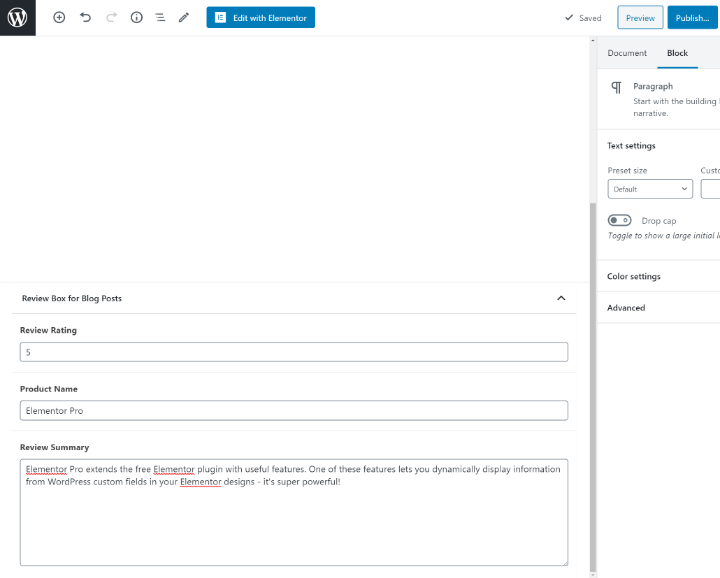Die vollständige Anleitung zu benutzerdefinierten WordPress-Feldern
Veröffentlicht: 2020-07-07Wenn Sie benutzerdefinierte, dynamische WordPress-Sites erstellen möchten, ist es wichtig zu verstehen, wie benutzerdefinierte WordPress-Felder funktionieren.
Kurz gesagt, können Sie mit benutzerdefinierten Feldern zusätzliche Informationen zu Ihren Blog-Posts, Seiten, benutzerdefinierten Post-Typen oder sogar Taxonomien (wie Kategorien und Tags) speichern.
Mit Elementor Pro können Sie sogar die Informationen aus Ihren benutzerdefinierten Feldern übernehmen und dynamisch in Ihre Elementor-Designs und Theme Builder-Vorlagen einbinden (d. h. Sie können benutzerdefinierte Felder verwenden, um WordPress-Themes und Child-Themes zu bearbeiten).
Einfach ausgedrückt sind benutzerdefinierte Felder einer der Hauptschlüssel, um die Leistungsfähigkeit von WordPress als vollständiges Content-Management-System freizusetzen. Da sie so wichtig und so nützlich für die Erstellung benutzerdefinierter Websites mit Elementor sind, widmen wir einen ganzen Beitrag den benutzerdefinierten WordPress-Feldern und ihrer Verwendung.
Hier ist, was wir behandeln werden:
- Mehr darüber, was benutzerdefinierte Felder sind und wie sie Ihnen helfen
- So fügen Sie benutzerdefinierte Felder in WordPress hinzu
- So zeigen Sie Daten aus benutzerdefinierten Feldern im Frontend Ihrer Site an
- Der Unterschied zwischen benutzerdefinierten Feldern und Beitragstypen/Taxonomien (und wann sie jeweils verwendet werden)
- Die besten Plugins für benutzerdefinierte Felder für WordPress
Lass uns eingraben.
Was sind benutzerdefinierte WordPress-Felder?
Wie Sie in der Einführung erfahren haben, helfen Ihnen benutzerdefinierte Felder beim Sammeln zusätzlicher Informationen zu einem Inhaltselement in WordPress.
Technisch gesehen helfen Ihnen benutzerdefinierte Felder beim Sammeln und Verwalten von Metadaten oder „Daten, die Informationen über andere Daten liefern“.
Wenn Sie in WordPress einen neuen Blog-Beitrag hinzufügen, können Sie den Titel und den Inhalt des Blog-Beitrags im Editor eingeben. Aber was ist, wenn Sie zusätzliche strukturierte Informationen sammeln möchten?
Angenommen, Sie haben einen Bewertungsblog und möchten jedem veröffentlichten Bewertungsblogbeitrag eine numerische Bewertung zuweisen.
Sie können Ihren Blog-Posts ein neues benutzerdefiniertes Feld "Bewertung" hinzufügen, in das Sie die Nummer zusammen mit einigen anderen nützlichen Informationen eingeben. Diese Felder würden eine eigene separate Box bekommen und separat in der WordPress-Datenbank (in Postmeta) gespeichert werden. Tatsächlich ist dies im Grunde das, was die meisten Bewertungs-Plugins tun.
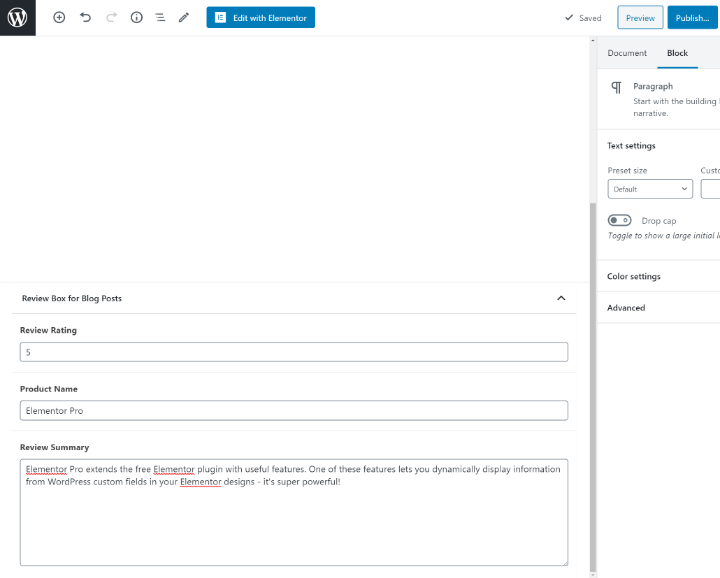
Ihre nächste Frage könnte sein: „Warum können Sie die Bewertung nicht einfach im WordPress-Editor mit dem Text der Bewertung hinzufügen.“
Nun, Sie könnten sicherlich. Wenn Sie diese Daten jedoch in eigene benutzerdefinierte Felder aufteilen, erhalten Sie viel mehr Flexibilität. Sie könnten zum Beispiel:
- Formatieren Sie die Bewertung automatisch im Front-End Ihrer Website, um ein gestaltetes Überprüfungsfeld zu erstellen.
- Stellen Sie sicher, dass alle Ihre Bewertungsbeiträge die exakt gleiche Formatierung verwenden.
- Verwenden Sie die Rezensionsbewertung, um Inhalte abzufragen und zu sortieren. Sie können beispielsweise eine Seite erstellen, die alle Rezensionen auflistet, bei denen Sie eine perfekte Bewertung abgegeben haben, oder Sie könnten Besuchern ermöglichen, Rezensionen nach der Rezensionsbewertung zu sortieren.
Diese Vorteile sind bei komplexeren Websites noch ausgeprägter. Stellen Sie sich zum Beispiel vor, Sie haben eine Immobilien-Website mit Tausenden von Häusern erstellt. Sie möchten nicht das Design für jedes Haus manuell erstellen, oder?
Stellen Sie sich vor, Sie müssten die Anzahl der Schlafzimmer, Badezimmer usw. für jedes einzelne Inserat manuell formatieren. Es würde ewig dauern!
Stattdessen könnten Sie einfach die grundlegenden Details für Schlafzimmer, Badezimmer usw. mithilfe benutzerdefinierter Felder eingeben und Ihre Vorlage automatisch all diese Informationen für jedes Haus formatieren lassen.
Beispiele dafür, wie benutzerdefinierte Felder Ihnen helfen können
Um zu veranschaulichen, wie leistungsfähig benutzerdefinierte Felder sein können, sehen wir uns einige reale Beispiele für die Verwendung benutzerdefinierter Felder an.
Dies ist keineswegs eine vollständige Liste – es sind nur einige Ideen, um Ihre kreativen Säfte zum Fließen zu bringen.
E-Commerce-Produkte
WooCommerce ist die beliebteste Methode, um einen E-Commerce-Shop auf WordPress zu erstellen, aber es ist auch ein großartiges Beispiel für benutzerdefinierte WordPress-Felder in Aktion.
Wenn Sie einen funktionierenden Shop erstellen möchten, müssen Sie viele zusätzliche Informationen zu den Produkten sammeln, die Sie verkaufen möchten. Zum Beispiel haben Sie:
- Preise
- Lagerbestand
- Attribute
- Usw.
In benutzerdefinierten Feldern können Sie all diese zusätzlichen Metadaten speichern. WooCommerce verwendet diese Daten dann, um Produkte im Frontend Ihres Shops richtig anzuzeigen.
Immobilien-Website
Kehren wir zu diesem Immobilienbeispiel von oben zurück.
Wenn Sie WordPress verwenden möchten, um eine Website mit Immobilienangeboten zu erstellen, erstellen Sie zuerst einen benutzerdefinierten Beitragstyp „Haus“. Wir werden später benutzerdefinierte Beitragstypen behandeln, aber ein benutzerdefinierter Beitragstyp ist im Grunde nur ein anderer „Inhaltstyp“ wie die standardmäßigen WordPress „Beiträge“ und „Seiten“.
Wenn Sie ein neues Haus hinzufügen, möchten Sie die Möglichkeit haben, auf einfache Weise Informationen zu sammeln, wie zum Beispiel:
- Schlafzimmer
- Badezimmer
- Quadratmeterzahl
- Preis
- Usw.
Sie können für jede Information ein benutzerdefiniertes Feld hinzufügen, damit Sie es einfach im Backend-Editor eingeben und dann automatisch gemäß Ihrer Vorlage im Frontend Ihrer Site anzeigen können.
Restaurant-Website
Wenn Sie eine Restaurant-Website erstellen, können Sie benutzerdefinierte Felder verwenden, um Ihre Speisekarte einfach zu erstellen und zu verwalten.
Sie könnten einen neuen benutzerdefinierten Beitragstyp für "Menüelement" erstellen. Anschließend können Sie benutzerdefinierte Felder hinzufügen, um Informationen zu sammeln, wie zum Beispiel:
- Der Preis des Gerichts
- Alle relevanten diätetischen Bedenken (Sie können beispielsweise Kontrollkästchen hinzufügen, um anzugeben, ob ein Gericht glutenfrei oder vegetarisch ist usw.)
- Kalorien
- Usw.
Sobald Sie ein neues Gericht veröffentlichen, wird es automatisch mit der richtigen Formatierung auf der Speisekarte angezeigt.
Es wird auch für technisch nicht versierte Benutzer einfacher sein, neue Menüelemente hinzuzufügen, Informationen zu ändern oder Menüelemente zu entfernen.
Erfahren Sie, wie Sie eine WordPress-Restaurant-Website erstellen
Wofür können Sie benutzerdefinierte Felder verwenden?
Hoffentlich haben diese Beispiele Ihre kreativen Säfte zum Fließen gebracht.
Die wichtigste Frage ist: Wie können benutzerdefinierte Felder dazu beitragen, Ihre nächste WordPress-Website zu verbessern?
Gibt es sich wiederholende Aufgaben zur Inhaltsformatierung, die Sie derzeit ausführen und die mit benutzerdefinierten Feldern automatisiert werden könnten?
Würde das Hinzufügen weiterer Informationen zu Ihrer Website Ihren Benutzern helfen?
Haben Sie sich jemals gewünscht, komplexere WordPress-Sites erstellen zu können? Wie eine Jobbörse? Oder ein Branchenverzeichnis? Alles, was über „Beiträge“ und „Seiten“ hinausgeht?
Machen Ihre Kunden immer wieder Dinge kaputt, weil Sie ihnen vollen Zugriff auf den Editor gegeben haben? Dies ist eine großartige Lösung – erstellen Sie benutzerdefinierte Felder für alle Dinge, die ein Kunde möglicherweise ändern möchte, und geben Sie ihm dann nur Zugriff auf diese benutzerdefinierten Felder. So können sie nie aus Versehen etwas kaputt machen.
Fast jede WordPress-Site könnte in irgendeiner Weise von benutzerdefinierten Feldern profitieren – denken Sie also darüber nach, wie benutzerdefinierte Felder Ihnen helfen könnten.
So fügen Sie benutzerdefinierte Felder in WordPress hinzu
Kommen wir nun zu den umsetzbareren Schritten zum Hinzufügen und Anzeigen von benutzerdefinierten Feldern in WordPress.
Wie so oft bei WordPress gibt es zwei Wege, um benutzerdefinierte Felder hinzuzufügen:
- Verwenden Sie die manuelle Methode
- Verwenden Sie ein Plugin
In fast allen Situationen empfehlen wir Ihnen, ein benutzerdefiniertes Feld-Plugin zu verwenden. WordPress enthält jedoch eine native Funktion für benutzerdefinierte Felder, daher werden wir unser Tutorial dort beginnen.
So verwenden Sie die native WordPress-Funktion für benutzerdefinierte Felder (manuelle Methode)
Auch hier möchten Sie auf einer echten WordPress-Site diese Funktion wahrscheinlich nicht verwenden. Da es sich jedoch um eine native WordPress-Funktion handelt, ist es unserer Meinung nach lohnenswert, zu erklären, wie es funktioniert.
Sie haben es vielleicht noch nie gesehen, aber WordPress enthält eine Funktion, mit der Sie benutzerdefinierte Felder aus dem regulären WordPress-Editor hinzufügen können.
Um die Benutzeroberfläche für benutzerdefinierte Felder sichtbar zu machen, müssen Sie das Menü in der oberen rechten Ecke öffnen und unten Optionen auswählen. Aktivieren Sie dann das Kontrollkästchen für Benutzerdefinierte Felder unter Erweiterte Bedienfelder .
Sie werden dann aufgefordert, die Seite neu zu laden, um die benutzerdefinierten Felder anzuzeigen:
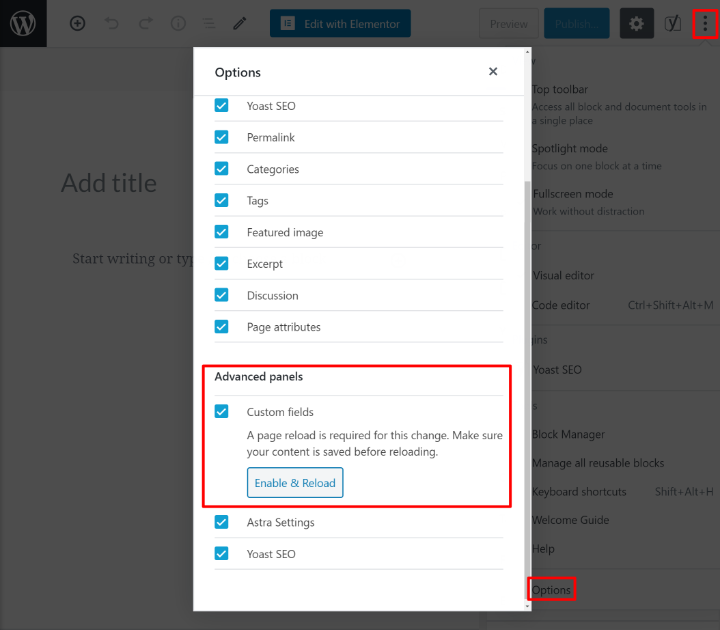
Wenn Sie den klassischen TinyMCE-Editor verwenden, können Sie benutzerdefinierte Felder anzeigen, indem Sie oben in der Benutzeroberfläche auf den Schalter Bildschirmoptionen klicken und das Kontrollkästchen für benutzerdefinierte Felder aktivieren.
Sobald Sie die Seite neu laden, sehen Sie irgendwo unter dem Editor ein neues Feld für benutzerdefinierte Felder .
Sie können das Dropdown- Menü der Spalte Name verwenden , um aus vorhandenen benutzerdefinierten Feldern auf Ihrer Website auszuwählen (Sie werden wahrscheinlich einige von Ihrem Thema oder Ihren Plugins sehen). Oder Sie können Ihren eigenen benutzerdefinierten Feldnamen erstellen.
Anschließend können Sie im Feld Wert die Informationen eingeben, die Sie in das benutzerdefinierte Feld aufnehmen möchten:
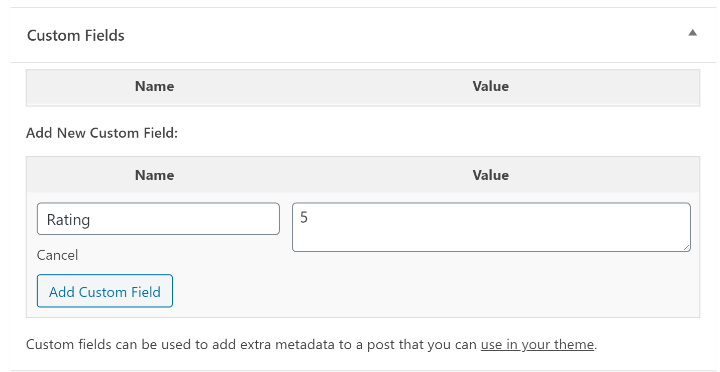
Sie können diese Informationen dann mit PHP auf Ihrer Site anzeigen.
Ein wenig überwältigend, oder? Wir haben Ihnen gesagt, dass die manuelle Methode nicht sehr benutzerfreundlich ist. Es ist auch nicht sehr flexibel in Bezug auf die Arten von Informationen, die Sie Ihren benutzerdefinierten Feldern hinzufügen können.
Um die Leistungsfähigkeit von benutzerdefinierten Feldern wirklich auszuschöpfen, sollten Sie ein Plugin verwenden, also lassen Sie uns das als nächstes behandeln.
So fügen Sie WordPress mit einem Plugin benutzerdefinierte Felder hinzu
Jetzt zeigen wir Ihnen, wie Sie benutzerdefinierte Felder mithilfe eines Plugins hinzufügen und damit arbeiten. Mit einem guten Plug-in für benutzerdefinierte Felder können Sie nicht nur die Arbeit mit benutzerdefinierten Feldern vereinfachen, sondern auch verschiedene Arten von Informationen in Ihren benutzerdefinierten Feldern sammeln. Sie erhalten beispielsweise Feldtypen für:
- Text
- Zahlen
- URLs
- Bild-/Datei-Uploads
- Google Maps-Standorte
- Usw.
Für dieses Tutorial verwenden wir das kostenlose Advanced Custom Fields Plugin (ACF), das eine der beliebtesten Optionen ist. Es gibt jedoch noch einige andere hervorragende benutzerdefinierte Felder-Plugins, die wir später teilen werden. Egal für welches Plugin Sie sich entscheiden, der grundlegende Prozess ist der gleiche.
Installieren und aktivieren Sie zunächst das kostenlose Advanced Custom Fields-Plugin von WordPress.org.
Gehen Sie dann zu Benutzerdefinierte Felder → Neu hinzufügen .
ACF verwendet sogenannte „Feldgruppen“. Eine Feldgruppe ist nur eine Sammlung von einem oder mehreren benutzerdefinierten Feldern, die zusammen im Editor angezeigt werden.
Geben Sie Ihrer Feldgruppe zunächst einen Namen und verwenden Sie das Feld Standort , um auszuwählen, wo die Feldgruppe angehängt werden soll. Wenn Sie diese benutzerdefinierten Felder beispielsweise für regelmäßige Blog-Posts verwenden möchten, legen Sie Folgendes fest:
Beitragstyp...ist gleich...Beitrag

Verwenden Sie dann die Schaltfläche + Feld hinzufügen, um mit dem Hinzufügen benutzerdefinierter Felder zu beginnen.

Wenn Sie ein neues benutzerdefiniertes Feld hinzufügen, werden Sie feststellen, dass Sie viel mehr Optionen als bei der manuellen Methode erhalten.
Die zwei wichtigsten Wahlmöglichkeiten sind hier:
- Feldbezeichnung – Dies ist der Name des Feldes. Dadurch wird auch das Feld Feldname automatisch aufgefüllt, sodass Sie (falls erforderlich) programmgesteuert auf dieses Feld verweisen.
- Feldtyp – Dies ist die Art der Informationen, die Sie sammeln möchten. Sie können aus verschiedenen Optionen wie Text, Nummer, E-Mail, URL, Bild, Datumsauswahl usw. wählen.
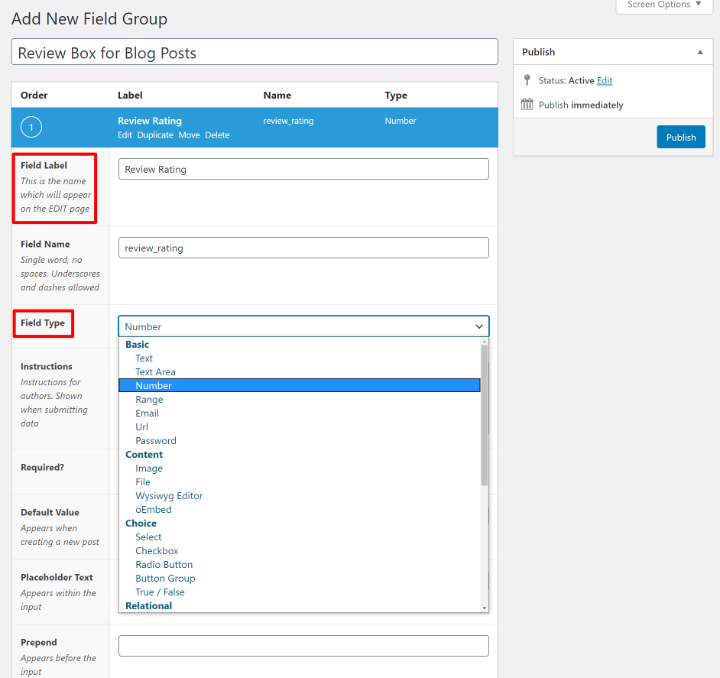
Sie erhalten auch viele andere optionale Einstellungen zum Steuern Ihrer benutzerdefinierten Felder, z. B. das Festlegen von Standard-Platzhaltertext oder das Hinzufügen einer Zeichenbeschränkung. Sie können diese nach Belieben ausfüllen, aber es ist auch völlig in Ordnung, die anderen Einstellungen einfach leer zu lassen.
Anschließend können Sie den Vorgang wiederholen, um weitere Felder hinzuzufügen. Hier ist beispielsweise eine einfache Sammlung von drei Feldern, um das grundlegende Überprüfungsfeld von zuvor zu bilden:
- Bewertungsbewertung – ein Zahlenfeld, das die Bewertungsbewertung von 1 bis 5 in 0,5-Schritten erfasst.
- Produktname – ein kurzes Textfeld, das den Namen des Produkts erfasst.
- Bewertung Zusammenfassung - ein größeres Textfeld , das eine kurze Zusammenfassung der Überprüfung enthält.
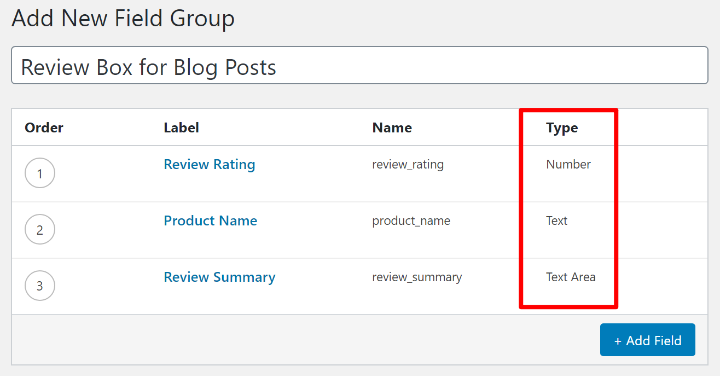
Beachten Sie die Unterschiede in der Spalte Typ – Sie können sehen, wie jedes Feld einen anderen Informationstyp sammelt.
Nachdem Sie Ihre Feldgruppe veröffentlichen, werden Sie diese Felder sehen , wenn Sie ein neues Stück Inhalt hinzufügen: